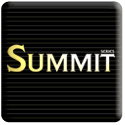Ликбез для “чайников”: настройка Mozilla FireFox, или как ускорить браузер (пошаговый алгоритм настройки)
По каким критериям выбирается браузер? Во-первых, скорость открытия страниц, во-вторых, стабильная работа самого браузера. Но в том-то и дело, что получается всё с точностью до наоборот: выбрал браузер, а он ведет себя странно. Мало того, что сам браузер открывается несколько минут, так ещё и страницы открываются только же. Кошмар и нервотрепка! Вы правильно догадались: речь идет о известном браузере Mozilla FireFox. Но сегодня все ваши проблемы устранятся вашими же руками: вы научитесь настраивать Mozilla FireFox и он будет работать гораздо быстрее. Итак, переходим к алгоритму настройки.
Запускаем браузер. В верхнем поле браузера (адресная строка именно браузера, а не Яндекса или чего-то там ещё) вводим команду abоut:config, жмем на “Ввод” (Enter). Вы увидите сообщение о том, что следует быть осторожным и всё такое: соглашаемся и нажимаем виртуальную кнопку “Я обещаю, что буду осторожен”. Теперь вы попали на страницу настроек браузера Mozilla FireFox. Там же вы увидите длиннющий список всевозможных параметров вашего браузера. Найдите параметр network.http.pipelining, кликните на нем (на строке, где он написан) два раза левой кнопкой мышки и выставьте значение true. Идем далее по списку и ищем следующий параметр – network.http.proxy.pipelining. Кликаем два раза по этому параметру и также выставляем значение true.
Далее, находим следующий параметр – network.http.pipelining.maxrequests, но в отличие от предыдущих, этому присваиваем цифровое значение 32.
Теперь кое-что добавим в список параметров от себя: кликаем правой кнопкой мышки на пустом месте окна и выбираем из выпавшего меню строчку “Создать” – “Целое” и создаем строку с параметром nglayout.initialpaint.delay и присваиваем значение “0”.
Следующий параметр, который вам необходимо найти, называется network.dns.disableIPv6: находим его и ставим значение false.
Находим параметр content.notify.backoffcount и устанавливаем ему значение “5”. Внимание: если такого параметра нет, то его необходимо создать. Как это сделать – было только что описано чуть выше.
Следующий параметр, который надо изменить – ui.submenuDelay: найдите его и установите значение “0”. Если его нет, то его также следует создать, присвоив значение “0”.
Вот вы и на финишной прямой: осталось найти и изменить последний параметр – plugin.expose_full_path. Наводим на него курсор, кликаем правой кнопкой мышки, выбираем “Создать” – “Логическое” (не перепутайте: именно “Логическое”, а не “Целое”) и устанавливаем значение “0”. Закройте страницу настроек и перезапустите браузер. А теперь – насладитесь корректной и быстрой работой оного!
Совет: когда ищите строки параметров, будьте предельно внимательны и не перепутайте их! Менять можно только те параметры, которые указаны в статье! На этом – всё.
Удачи!